Создание новых пользователей
Соображения безопасности делают работу из-под пользователя root в системе Linux не рекомендуемой, так как даже небольшие ошибки в командах могут привести к необратимым повреждениям файлов и системы.
Оптимальным решением является создание дополнительного пользователя VDS с привилегиями sudo. Механизм sudo позволит этому пользователю при необходимости выполнять операции с правами администратора (root).
По этой же инструкции можно создать и обычных пользователей системы (без привилегий sudo) — для этого достаточно выполнить первые три шага.
Создание пользователя с привилегиями sudo
1. Создайте нового пользователя (в данном примере — username) с помощью следующей команды:
adduser usernameПо умолчанию создаваемый пользователь будет добавлен в группу с аналогичным именем, а также для него будет создан домашний каталог.
2. В Ubuntu / Debian, вас попросят ввести пароль пользователя. Пароль должен быть введен дважды. Учтите, что символы пароля не отображаются в консоли Linux при вводе.
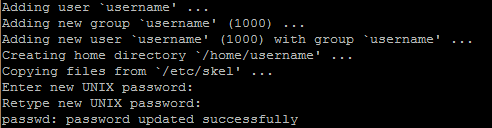
В CentOS, чтобы установить пароль, выполните эту команду:
passwd usernameЗатем введите пароль и подтвердите его.
3. В Ubuntu / Debian вас также попросят ввести дополнительные данные о пользователе (например, имя, номер телефона и другие). Вы можете ввести эти данные или оставить их пустыми, нажав Enter, чтобы использовать значения по умолчанию. Затем нажмите Y для подтверждения.

В CentOS, если вам нужно указать дополнительные данные, выполните эту команду:
chfn usernameНа этом этапе создание обычного пользователя (без привилегий sudo) завершено.
4. Для предоставления пользователю прав sudo добавьте его в группу sudo. Это можно сделать следующими командами.
В Ubuntu / Debian:
usermod -aG sudo usernameВ CentOS:
usermod -aG wheel username5. Проверьте работу пользователя. Чтобы сделать это, переключитесь на его учетную запись:
su - usernameСистема попросит вас ввести пароль пользователя (при первой попытке использования sudo). После этого вы можете попробовать выполнить любую команду с привилегиями sudo. Например, можно посмотреть содержимое каталога /root, к которому обычным пользователям доступ закрыт:
sudo ls -la /rootЕсли содержимое каталога отобразится, значит, созданный пользователь работает корректно.
Если для root используется аутентификация по SSH-ключу
Если вы вошли как root, используя SSH-ключ, то аутентификация по паролю для SSH отключена. Для успешного входа в систему вам нужно добавить копию вашего локального открытого ключа в файл ~/.ssh/authorized_keys нового пользователя. Поскольку ваш открытый ключ уже присутствует в файле ~/.ssh/authorized_keys учетной записи root, вы можете скопировать этот файл в домашний каталог нового пользователя с помощью команды cp и настроить права с помощью chown.
Скопируйте весь каталог в домашний каталог нового пользователя:
cp -r ~/.ssh /home/usernameУстановите владельцем этого каталога пользователя username (создается также группа с тем же именем):
chown -R username:username /home/username/.sshТеперь вы можете войти на сервер под новым пользователем без пароля:
ssh username@your_server_ipЕсли вам нужно выполнить команду с правами администратора, введите sudo перед командой, например:
sudo
commandПри первом использовании sudo вас попросят ввести пароль обычного пользователя (и периодически после этого).
6. Этот шаг необязателен, но для повышения безопасности вы можете отключить удаленный доступ для суперпользователя root. Тогда пользователям всегда придется входить под своими собственными учетными записями, что позволяет отслеживать действия на сервере, видеть, кем были сделаны изменения и так далее. Чтобы отключить доступ root, откройте файл /etc/ssh/sshd_config:
sudo nano /etc/ssh/sshd_configНайдите строку PermitRootLogin и замените ее текущее значение на:
PermitRootLogin noСохраните изменения и закройте редактор (комбинация клавиш Ctrl X -> Y -> Enter).
После этого перезапустите службу SSH с помощью следующих команд:
В Ubuntu / Debian:
sudo service ssh restartВ CentOS:
sudo service sshd restartДругие команды для управления пользователями
Если вам нужно добавить пользователя в другую группу, предварительно создайте эту группу:
groupadd group_nameВ Ubuntu и Debian также можно использовать команду addgroup для создания группы:
addgroup group_nameЗатем добавьте пользователя в нужную группу с помощью команды usermod:
usermod -G group_name usernameЧтобы изменить первичную группу пользователя, используйте ключ -g:
usermod -g group_name usernameДля смены домашнего каталога пользователя используйте команду:
usermod -d path/to/new_directory usernameЧтобы получить информацию о пользователе, используйте команду:
id usernameРезультат будет содержать примерно следующие данные:
uid=1000(username) gid=1000(username) groups=1000(username),27(sudo)Изменить пароль пользователя можно командой:
passwd usernameДля просмотра списка всех созданных пользователей используйте команду:
cat /etc/passwdДля получения только списка имен, без дополнительной информации, используйте:
sed 's/:.*//' /etc/passwdДля просмотра списка пользователей, находящихся в системе в данный момент, используйте команду w.
Пользователя можно удалить с помощью команды:
deluser usernameЧтобы удалить группу, используйте:
delgroup group_name

